윈도우즈의 시스템 폰트를 바꾸는 기능은 윈도우즈 설정에 없지만 레지스트리 수정 작업을 통해 이를 해결할 수 있습니다. 다만, 레지스트리의 꽤 많은 부분을 수정해야 해서 귀찮은 작업입니다.
때문에 이런 작업을 대신 해주는 유틸리티를 사용하는게 편리할 뿐 아니라 수작업으로 레지스트리 여러곳을 수정하면서 실수를 하거나 원래대로 복구할때 수정한 위치가 기억나지 않는 문제를 해결할 수 도 있습니다.
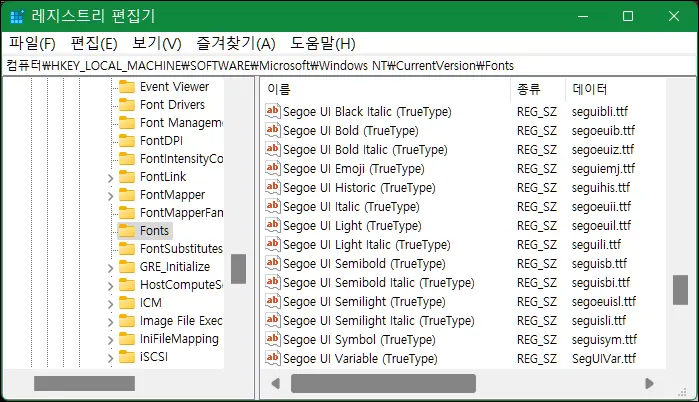
위의 스샷을 보면 폰트항목 수정은 어려운 문제는 없지만 비슷한 이름의 폰트도 많고 복잡합니다. 때문에 유틸리티 사용을 권장드립니다.
일단 원하는 폰트를 준비하고 폰트 교체를 자동화할 유틸리티를 준비해야 합니다.
✔ 폰트 준비
무료 한글 폰트를 검색하면 꽤 많이 나옵니다.
저는 네이버 클로바에서 제공하는 무료 한글폰트를 다운로드 받았습니다.
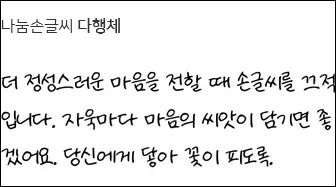
유틸리티 폴더나 폰트 폴더에 넣어두고 마우스 오른쪽 버튼을 눌러 설치를 선택합니다.
기존에 윈도우즈에 있는 폰트를 사용할거라면 폰트를 검색하고 다운로드하는 과정은 패스합니다.
윈도우즈 설정의 폰트항목에 가서 어떤 폰트를 사용할지만 결정을 하면 됩니다.
설정(Win+I)에 들어가서 좌측 항목 개인설정, 우측 항목 글꼴을 선택합니다.
스크롤로 내려가면서 원하는 폰트를 정하면 이름을 기억해 둡니다. 메모장에 써두세요.
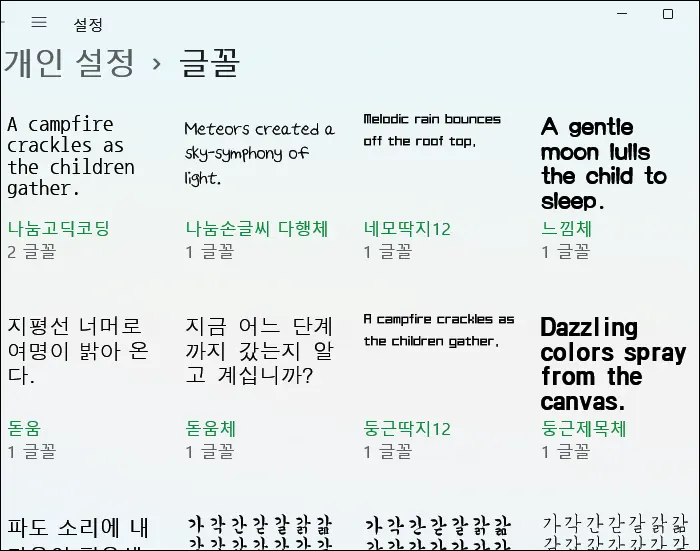
✔ 폰트 교체 유틸리티
Advanced System Font Changer
https://www.wintools.info/index.php/advanced-system-font-changer
Advanced System Font Changer - WinTools.Info
The Advanced System Font Changer software enables you to set the system font in Windows 10/11. It allows you to set system fonts displayed by Windows 10/11 in a detailed way. It significantly improves the user experience in terms of how text is displayed.
www.wintools.info
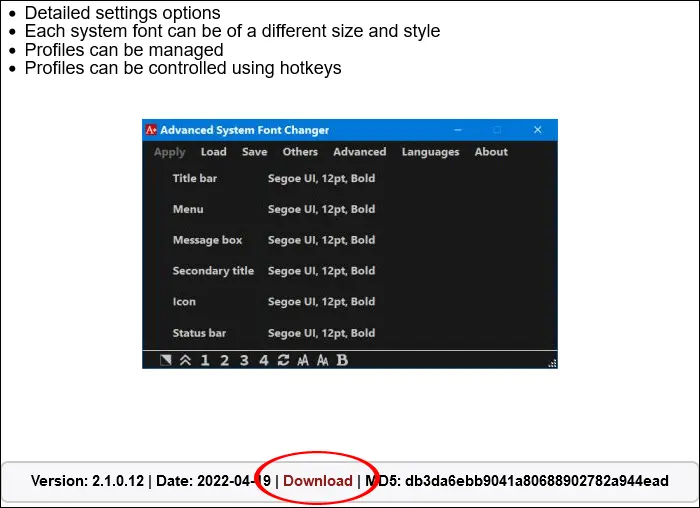
설치하지 않아도 되고 요량도 443kb로 아주 작습니다.
다운로드 후 실행시켜줍니다.
languages 메뉴에서 korea를 선택해 한국어로 바꿔줍니다.
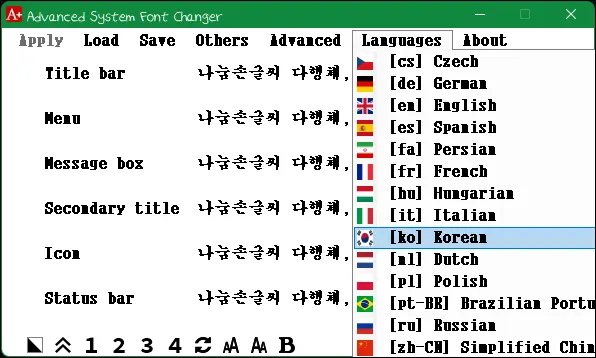
글꼴 이름을 마우스로 클릭하면 글꼴 변경 창이 열립니다.
글꼴의 모양을 미리보기 해주지 않기 때문에 위에서 글꼴을 미리 봐두었습니다.
위에서 점찍어둔 글꼴을 선택합니다.
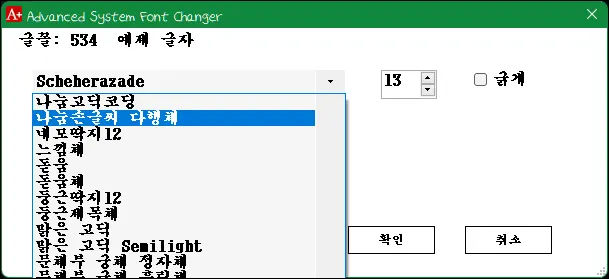
폰트를 수정했으면 메뉴에서 '적용'을 눌러줘야 합니다.
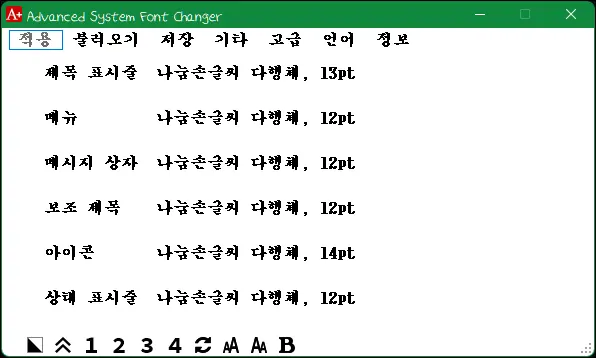
원래의 윈도우즈 글꼴로 돌아가려변 불러오기 -> 기본값 을 선택합니다.
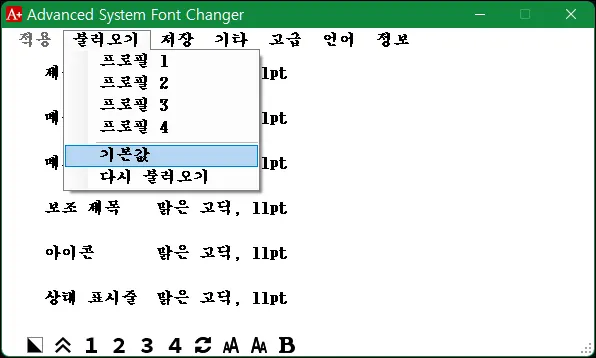
해당 유틸리티를 사용하기 전에 한가지 알아두어야 할 점이 있습니다.
아래 스샷을 보면 탐색기의 메뉴 폰트는 바뀌지 않았습니다.
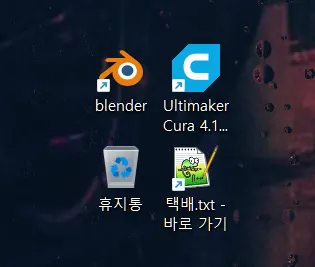
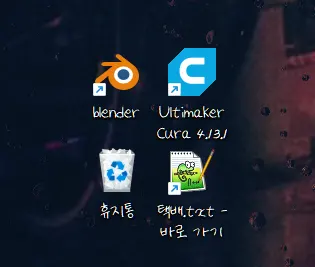
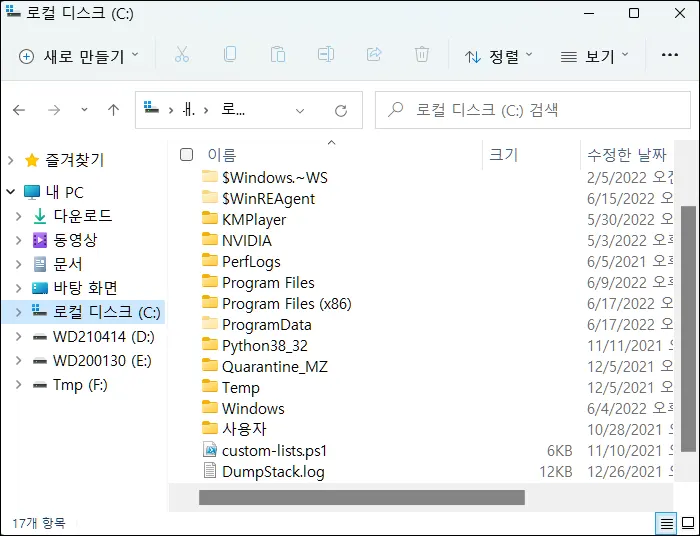
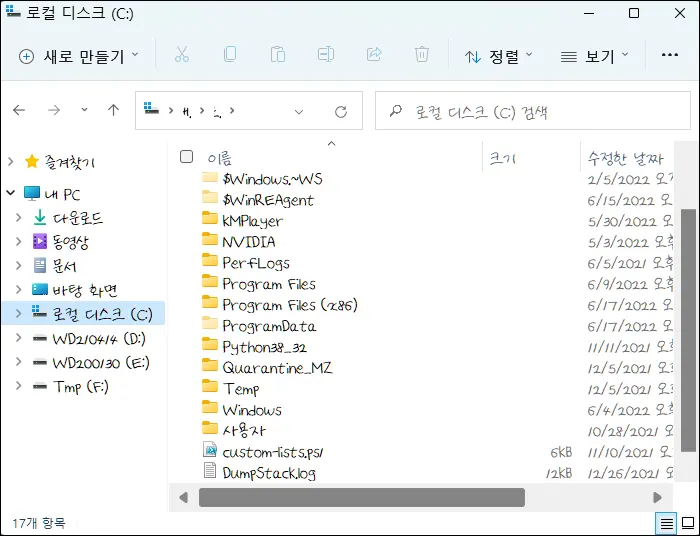
뿐만 아니라 윈도우즈의 시작메뉴와 기타 여러곳에 폰트가 바뀌지 않는 부분이 존재합니다.
이것은 윈도우즈 내장 프로그램이라 하더라도 시스템 기본 폰트를 사용하지 않는 부분은 변경되지 않기때문입니다.
따로 구매했거나 다운로드 받은 프로그램들도 시스템 기본 폰트를 사용하는게 있고 별도의 지정 폰트를 사용하는게 있기때문에 지금 바꾼 폰트가 적용되는 경우와 적용되지 않는 경우가 생깁니다.





댓글